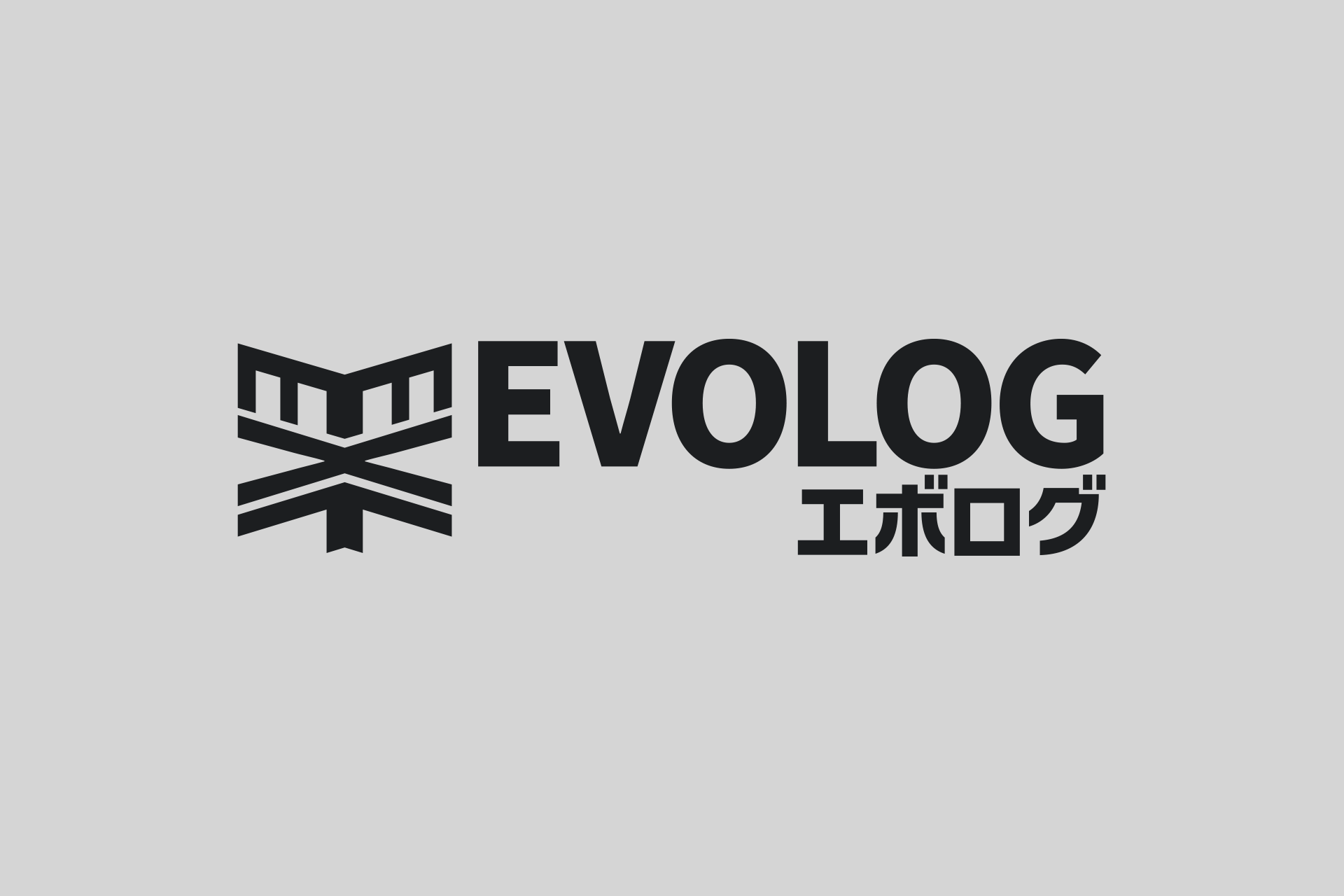
Windows7の”バックアップと復元”機能を使ってバックアップを行う
記事作成日:2013年1月31日
この間、自宅のMacのTimeMachine用外付けHDDを3TBに変え、今まで使っていた1.5TBのHDDが余ったので会社に持ってきて使う事にしました。
元々会社のWindows PCでは、Cドライブに500GBのHDD、データ保存用に2TBの外付けHDD(これも自宅から持参した物)を使っていました。
そこで今回、1.5TBのHDDが増えたので2TBのHDDに入れてたデータを1.5TBのHDDに移動、2TBのHDDをバックアップ用に使おうと思いました。

Windows7の”バックアップと復元”は、コントロールパネルの中の”システムとセキュリティ”にあります。

設定方法は簡単で、まず最初にバックアップ先のHDDを選択します。

続いて、バックアップの対象となるフォルダを選択します。
今回はデータのバックアップさえ取れれば良いので、CドライブのXAMPPフォルダとデータ保存用の1.5TBのHDDのみを選択します。
“次のドライブのシステム イメージを含める”のチェックも外します。

尚、注意しないといけないのは、exFATでフォーマットされたHDDはバックアップの対象として選択する事が出来ないようです・・・。
マイクロソフトが作ったファイルシステムなのに、バックアップ出来ないなんて・・・。
そしたら、バックアップの準備が完了、ダイアログに従って進むとバックアップが開始されます。

後はどの程度の頻度でバックアップを取るかといったスケジュールの設定を行えば終了です。
